Tìm hiểu về các tiến trình chạy ẩn trong Windows (Phần 1)
Chắc hẳn những ai đã sử dụng máy tính đều đã một lần sử dụng đến Task Manager và sẽ có không ít người thắc mắc hàng loạt những Process(tiến trình) như jusched.exe, rundll32.exe,…đang thực hiện những công việc gì và tại sao chúng lại cần thiết.
Trong phần đầu tiên của loạt bài viết về các tiến trình trong Windows chúng ta sẽ cùng tìm hiểu về tiến trình Svchost.exe, tiến trình thường thấy nhất trong Windows.
Svchost.exe là gì ?
Theo Microsoft, svchost.exe là một tiến trình dành cho các dịch vụ (service) của Windows được chạy từ các thư viện liên kết động (file có đuôi .dll). Do 1 file đuôi dll không thể thực thi trực tiếp trên Windows mà phải được nạp từ một file đuôi .exe nên tiến trình svchost.exe đã được ra đời. Một số loại virus thường giả dạng file này với tên gần giống(ví dụ như svch0st.exe) hoặc có cùng tên nhưng nằm trong thư mục khác với thư mục Windowssystem32 chứa file hệ thống.
Vì sao lại cần nhiều hơn 1 tiến trình Svchost.exe ?
Trong quá trình hoạt động Windows yêu cầu rất nhiều dịch vụ khác nhau như dịch vụ về âm thanh, internet, in ấn v.v… nên nếu tất cả chúng đều được chạy từ 1 tiến trình svchost.exe duy nhất thì khi có lỗi xảy ra với tiến trình này, nó sẽ kéo theo tất cả các dịch vụ gặp lỗi theo và khiến Windows không hoạt động được. Vì lý do đó mà các dịch vụ được chia ra làm nhiều nhóm và mỗi nhóm sẽ được khởi động từ một tiến trình svchost.exe độc lập.
Kiểm tra các dịch vụ trong svchost.exe
Nếu mở Task Manager lên bạn có thể thấy có nhiều tiến trình svchost.exe được chạy đồng thời, tuy nhiên công cụ này lại không cho phép bạn xem trong từng svchost.exe bao gồm những dịch vụ gì.
Để xem được cụ thể các tiến trình bạn có thể dùng lệnh tasklist /SVC bên trong cửa sổ lệnh cmd (Start -> Run -> gõ cmd).
Video đang HOT
Tuy nhiên cách này hơi phức tạp đối với những ai không quen sử dụng các lệnh điều khiển nên bạn có thể sử dụng công cụ Process Explorer, nó rất hữu hiệu trong việc theo dõi hoạt động các tiến trình trong Windows. Chỉ cần di chuột vào một tiến trình svchost.exe là các dịch vụ trong đó sẽ được liệt kê đầy đủ.
Bạn còn có thể dừng một dịch vụ thuộc tiến trình svchost.exe bằng cách click đúp vào tiến trình đó để mở cửa sổ Properties, danh sách các dich vụ sẽ hiển thị trong thẻ Services và muốn ngưng dịch vụ nào bạn chỉ cần chọn và nhấn Stop. Ở phần cửa sổ phía dưới có chỉ dẫn đầy đủ về nhiệm vụ của từng dịch vụ nên bạn cần đọc kỹ trước khi tắt một dịch vụ nào đó.
Tắt các dịch vụ khi khởi động
Trong thực tế có nhiều dịch vụ bạn ít hoặc không sử dụng đến nhưng vẫn được Windows load khi khởi động làm chậm máy và tốn bộ nhớ. Nếu bạn đã biết chắc dịch vụ nào là không cần thiết thì có thể ngăn không cho dịch vụ đó khởi động khi vào Windows bằng cách vào Control Panel> Administrative Tools> Services (hoặc gõ services.msc trong Search Menu hoặc Run).
Tìm dịch vụ mà bạn muốn tắt, và click chuột phải rồi chọn Properties.
Thay đổi dòng Startup Type thành Disabled và sau đó click Stop để dừng dịch vụ.
(Còn tiếp)
Theo Bưu Điện VN
Security Expert 2011: "Xử" nhanh tiến trình nguy hiểm
Security Expert 2011 sẽ phát hiện nhanh tiến trình nguy hiểm xâm nhâp vào hệ thống để bạn "xử" ngay lập tức.
Bên cạnh đó, Security Expert 2011 còn giúp bạn theo dõi những thay đổi xảy ra với các file trên ổ đĩa hệ thống, từ đó biết được có ai "táy máy" với file của mình hay không.
Bạn tải miễn phí CrispoMyOwnTech Security Expert 2011 1.6 tại đây (dung lượng 422,62KB).
Giao diện Security Expert 2011 gồm bốn thẻ chính:
1. Home
Trường System Usage Status gồm các mục hiển thị thông tin về độ chiếm dụng tài nguyên hệ thống như CPU Usage (tài nguyên CPU), Memory Usage (bộ nhớ), System Drive Usage (dung lượng ổ cứng). Nếu thấy mức chiếm dụng CPU và bộ nhớ tăng cao, bạn nên "rà soát" lại hệ thống xem có phải do virus gây ra hay không.
2. Live System Guard
Theo dõi sự thay đổi của các file hệ thống. Security Expert 2011 sẽ chạy thường trực và ghi nhận lại mỗi khi có sự tạo mới, xóa, hay chỉnh sửa một file trên ổ đĩa hệ thống. Cột Type Of Change cho biết tác vụ đã thực hiện với file, như System File Changed (file bị thay đổi nội dung), System File Deleted (file bị xóa), System File Created (file mới vừa tạo). Kèm theo đó là cột FileSystem Path cho biết đường dẫn cụ thể đến file, còn cột Date/Time hiển thị ngày giờ cụ thể. Tính năng này khá hữu ích để bạn nhận biết được các file của mình có bị ai "dòm ngó" hay không. Để lưu lại bản thống kê dưới dạng file .txt, bạn nhấn Save New Log File. File System Log.txt xuất ra sẽ nằm trong thư mục C:Logs.
3. Live Process Guard
Hiển thị các tiến trình đang hoạt động giống Task Manager của Windows song không chi tiết bằng. Để tắt tiến trình nào, bạn nhấp chuột vào tên tiến trình đó rồi chọn Kill The Selected Process. Nếu muốn xuất danh sách tiến trình ra file .txt, bạn nhấn Save New Log File. File xuất ra có tên Process Log.txt và nằm trong thư mục C:Logs.
4. Windows Tools
Thẻ Windows Tools tập hợp các công cụ thiết lập Windows về một mối để bạn dễ sử dụng. Một số công cụ tiêu biểu: Dr. Watson (công cụ thu thập lỗi trong Windows), Disk Clean (dọn rác ổ cứng), Computer Defaults (thiết lập ứng dụng mặc định trên hệ thống như trình duyệt web, trình gửi nhận mail, chat,...), Credential Wizard (sao lưu, khôi phục thông tin tài người dùng trong Windows), Malicious Software Removal (công cụ tìm diệt malware miễn phí của Microsoft),...
Theo PLXH
Hãng bảo mật lớn nhất thế giới cũng bị tấn công  Bất kì ai thường xuyên sử dụng Internet chắc chắn đều biết đến cái tên Kaspersky, một trong những hãng bảo mật lớn nhất thế giới. Tuy nhiên, mới đây hãng bảo mật này cũng bị... hacker tấn công. Theo những thông tin được xác nhận gần đây, mọi chuyện bắt đầu diễn ra vào Chủ Nhật 17/10 vừa qua, bọn hacker đã...
Bất kì ai thường xuyên sử dụng Internet chắc chắn đều biết đến cái tên Kaspersky, một trong những hãng bảo mật lớn nhất thế giới. Tuy nhiên, mới đây hãng bảo mật này cũng bị... hacker tấn công. Theo những thông tin được xác nhận gần đây, mọi chuyện bắt đầu diễn ra vào Chủ Nhật 17/10 vừa qua, bọn hacker đã...
 Tính năng tìm kiếm tệ nhất của Google sắp có trên YouTube09:14
Tính năng tìm kiếm tệ nhất của Google sắp có trên YouTube09:14 Chiếc iPhone mới thú vị nhất vẫn sẽ được sản xuất tại Trung Quốc00:36
Chiếc iPhone mới thú vị nhất vẫn sẽ được sản xuất tại Trung Quốc00:36 Điện thoại Samsung Galaxy S25 Edge lộ cấu hình và giá bán "chát"03:47
Điện thoại Samsung Galaxy S25 Edge lộ cấu hình và giá bán "chát"03:47 Pin nấm - bước đột phá của ngành năng lượng bền vững08:03
Pin nấm - bước đột phá của ngành năng lượng bền vững08:03 Câu chuyện thú vị về bài hát khiến Windows 'đứng hình'02:25
Câu chuyện thú vị về bài hát khiến Windows 'đứng hình'02:25 Lý do bất ngờ khiến Windows 7 khởi động chậm chạp06:56
Lý do bất ngờ khiến Windows 7 khởi động chậm chạp06:56 Canh bạc AI của Apple nhằm 'hạ bệ' Samsung08:44
Canh bạc AI của Apple nhằm 'hạ bệ' Samsung08:44 Các thương hiệu lớn Trung Quốc rủ nhau rời xa Android?08:38
Các thương hiệu lớn Trung Quốc rủ nhau rời xa Android?08:38 Vì sao pin smartphone Android kém hơn sau khi cập nhật phần mềm02:20
Vì sao pin smartphone Android kém hơn sau khi cập nhật phần mềm02:20 Windows 11 chiếm bao nhiêu dung lượng ổ cứng?01:07
Windows 11 chiếm bao nhiêu dung lượng ổ cứng?01:07 5 điều nhà sản xuất smartphone không nói cho người mua08:58
5 điều nhà sản xuất smartphone không nói cho người mua08:58Tiêu điểm
Tin đang nóng
Tin mới nhất

Áp lực đổi mới bủa vây các 'ông lớn' công nghệ toàn cầu

Kiến tạo trung tâm AI tại Đà Nẵng: triển vọng và những bài toán cần giải

Ứng dụng AI thúc đẩy phát triển du lịch

Thống nhất đầu mối duy nhất quản lý kinh phí nhiệm vụ khoa học và công nghệ quốc gia

Những điều người dùng cần ở Smart TV

iPhone kỷ niệm 20 năm sẽ có đột phá lớn về màn hình

Chi tiết quan trọng cần chú ý khi mua cáp USB

Microsoft buộc người dùng sử dụng phiên bản Windows 11 đầy lỗi

WhatsApp thắng kiện NSO Group vụ hack vào năm 2019

Smartphone pin khủng đang được ưa chuộng

Viettel IDC nhận cú đúp giải thưởng an ninh mạng - phát triển bền vững

Công nghệ lưu trữ 'thọ' hơn 5.000 năm, chỉ 1 USD/TB
Có thể bạn quan tâm

Hỏng máy phát điện, 5 ngư dân trôi dạt trên biển suốt 55 ngày
Thế giới
08:20:04 12/05/2025
Tóm dính em gái Trấn Thành được 1 sao nam Vbiz chờ lên xe ra về, thì ra là "phim giả tình thật"?
Sao việt
08:18:03 12/05/2025
'Ông lớn' Toyota xem xét thu hẹp tham vọng xe điện
Ôtô
08:14:43 12/05/2025
Siêu mẫu từng chia tay Ronaldo vì "bám váy mẹ" và một đêm mất luôn 11 triệu theo dõi, cuộc sống hiện tại ra sao?
Sao thể thao
08:12:30 12/05/2025
Honda giới thiệu xe ga NS150LA - đẹp không kém Vespa, lại toàn trang bị 'khủng'
Xe máy
08:10:48 12/05/2025
Doanh nhân 25 tuổi cưới vợ 46 tuổi, sau đám cưới cái kết thật bất ngờ
Netizen
07:59:42 12/05/2025
Cần thủ 'vui hơn trúng số' khi câu được cá chép nặng 47 kg
Lạ vui
07:55:42 12/05/2025
Chuẩn tướng Campuchia bị bắt liên quan một nữ doanh nhân ở Siem Reap
Pháp luật
07:52:51 12/05/2025
Làm sao để giảm cân mà vẫn giữ cơ?
Làm đẹp
07:38:39 12/05/2025
Hồ Ngọc Hà, Trúc Nhân 'đổ gục' trước thí sinh nhỏ tuổi nhất Điểm hẹn tài năng
Tv show
07:10:21 12/05/2025
 ‘Cuộc chiến’ giữa Apple và Adobe đã hạ nhiệt
‘Cuộc chiến’ giữa Apple và Adobe đã hạ nhiệt 5 phát biểu đã thay đổi thế giới công nghệ của Steve Jobs
5 phát biểu đã thay đổi thế giới công nghệ của Steve Jobs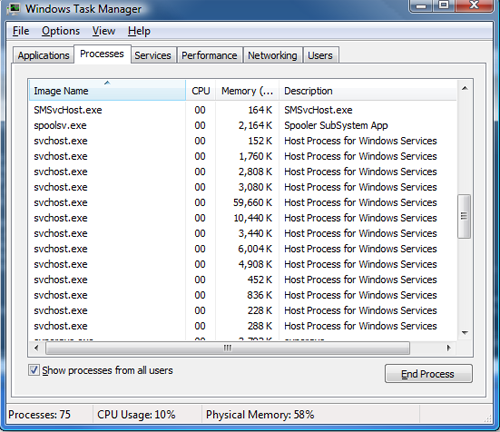
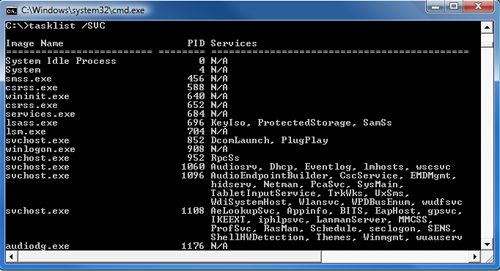
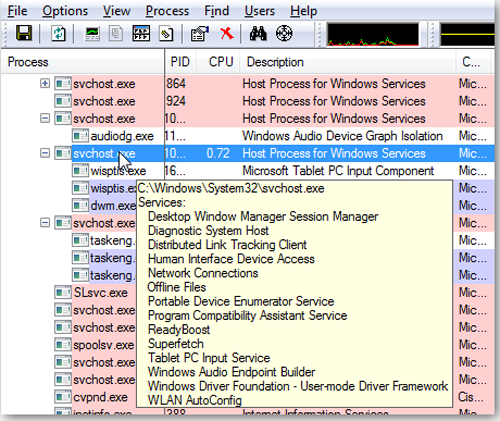
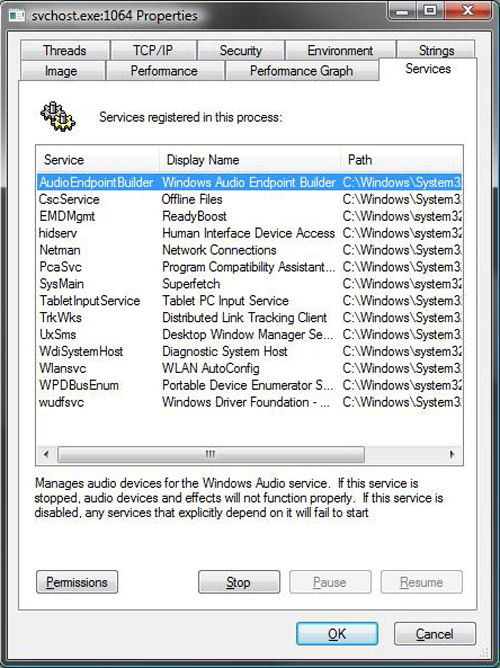
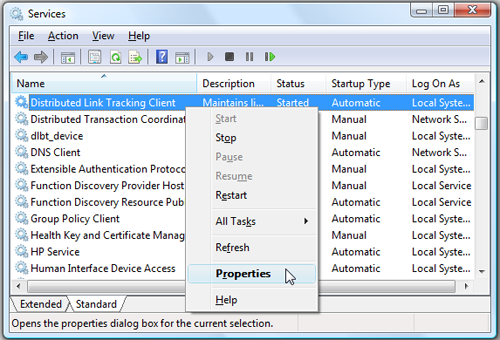
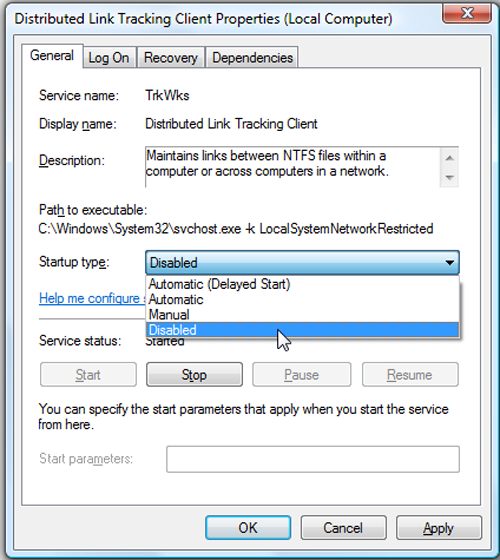
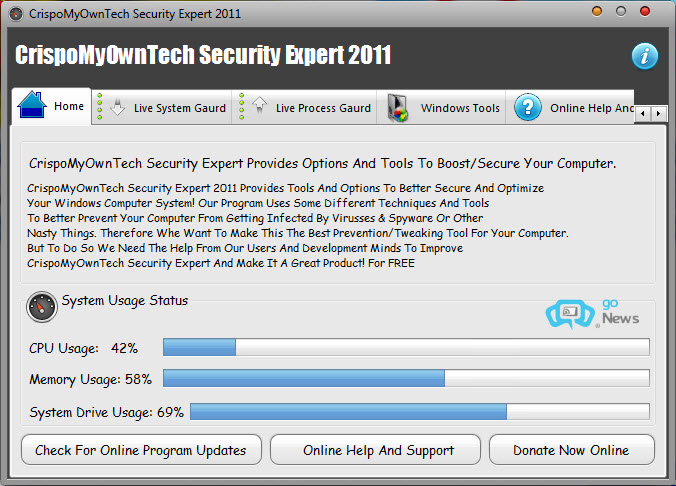
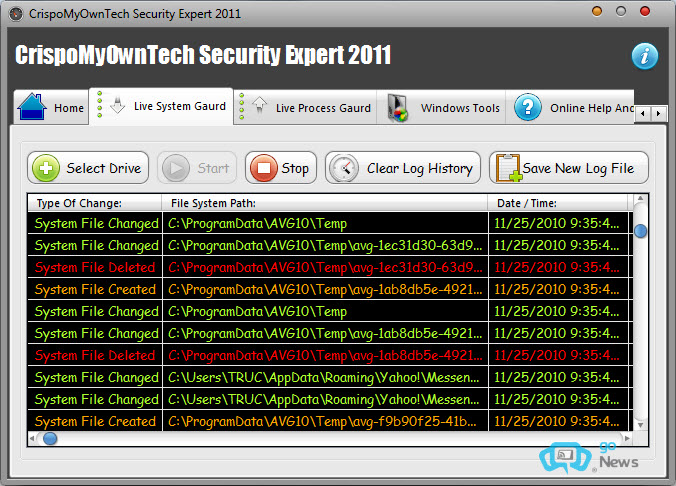
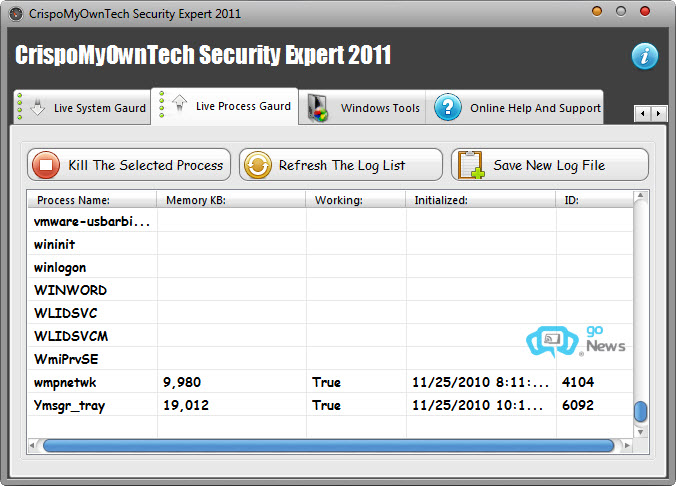
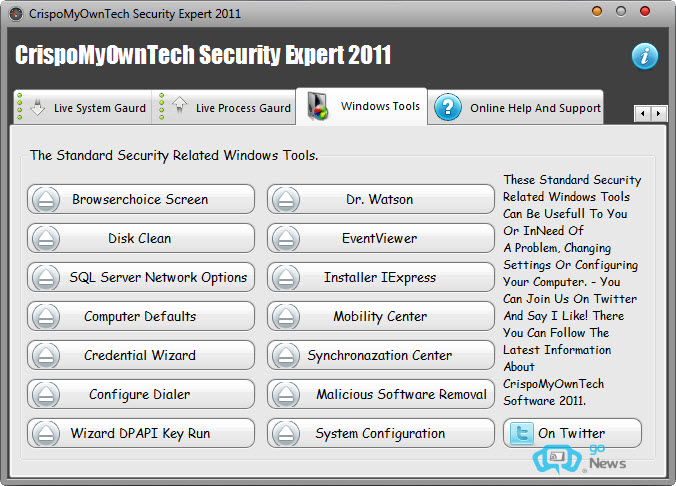
 AntiFreeze - Giải pháp cứu trợ hiệu quả khi máy tính bị treo
AntiFreeze - Giải pháp cứu trợ hiệu quả khi máy tính bị treo Nhiều người chưa thể phân biệt giữa USB-C và USB4
Nhiều người chưa thể phân biệt giữa USB-C và USB4 Những trường hợp bị khóa SIM, thu hồi số điện thoại từ tháng 8
Những trường hợp bị khóa SIM, thu hồi số điện thoại từ tháng 8 Google trả gần 1,4 tỷ USD dàn xếp vụ kiện bảo mật dữ liệu
Google trả gần 1,4 tỷ USD dàn xếp vụ kiện bảo mật dữ liệu Dân công nghệ đổ xô 'săn' card đồ họa để đào tạo AI
Dân công nghệ đổ xô 'săn' card đồ họa để đào tạo AI Phát triển robot bóng bàn với tiềm năng ứng dụng vượt trội
Phát triển robot bóng bàn với tiềm năng ứng dụng vượt trội Google buộc các ứng dụng Android phải nâng cấp
Google buộc các ứng dụng Android phải nâng cấp Cuộc đua giáo dục AI giữa Mỹ và Trung Quốc: Khi những đứa trẻ trở thành vũ khí chiến lược
Cuộc đua giáo dục AI giữa Mỹ và Trung Quốc: Khi những đứa trẻ trở thành vũ khí chiến lược AI 'đổ bộ' Chrome và Android, những kẻ lừa đảo hết đường 'làm ăn'
AI 'đổ bộ' Chrome và Android, những kẻ lừa đảo hết đường 'làm ăn' Bố tôi quyết định giúp chị dâu trả món nợ 7 tỷ khiến cả nhà choáng váng, anh rể vội vàng lên tiếng ngăn cản
Bố tôi quyết định giúp chị dâu trả món nợ 7 tỷ khiến cả nhà choáng váng, anh rể vội vàng lên tiếng ngăn cản Giết người ở TPHCM rồi điện thoại thông báo cho gia đình
Giết người ở TPHCM rồi điện thoại thông báo cho gia đình Trời tờ mờ sáng, khi cả nhà vẫn ngủ, tôi tay xách nách mang, kéo theo con nhỏ rời khỏi nhà chồng mà chẳng ai hay
Trời tờ mờ sáng, khi cả nhà vẫn ngủ, tôi tay xách nách mang, kéo theo con nhỏ rời khỏi nhà chồng mà chẳng ai hay Diện mạo gây sốc hiện tại của NS Hoài Linh
Diện mạo gây sốc hiện tại của NS Hoài Linh Sao nữ Vbiz bị khán giả đuổi khỏi sân khấu vì "xấu quá", giờ là phú bà visual thăng hạng ngỡ ngàng
Sao nữ Vbiz bị khán giả đuổi khỏi sân khấu vì "xấu quá", giờ là phú bà visual thăng hạng ngỡ ngàng Đôi nam nữ môi giới mại dâm tại cơ sở massage trá hình
Đôi nam nữ môi giới mại dâm tại cơ sở massage trá hình "Công chúa" Tây Du Ký nghi bán hoa, cắn răng giải vây cho chồng dan díu đàn em?
"Công chúa" Tây Du Ký nghi bán hoa, cắn răng giải vây cho chồng dan díu đàn em? Á hậu Thuỷ Tiên nghi liếc Minh Anh, Vũ Thuý Quỳnh ẩn ý, Hương Giang nhắc nhở?
Á hậu Thuỷ Tiên nghi liếc Minh Anh, Vũ Thuý Quỳnh ẩn ý, Hương Giang nhắc nhở? Trấn Thành livestream nóng trận mưa gió giáng xuống concert Anh Trai Say Hi, hoang mang sợ sập lều!
Trấn Thành livestream nóng trận mưa gió giáng xuống concert Anh Trai Say Hi, hoang mang sợ sập lều!
 Trung Tá 'má lúm' gây sốt Quảng Trường Đỏ bắt tay Lãnh tụ Nga, lộ đời tư mơ ước
Trung Tá 'má lúm' gây sốt Quảng Trường Đỏ bắt tay Lãnh tụ Nga, lộ đời tư mơ ước


 Bé 4 tuổi ném cọc tiền 500 nghìn đồng của bố mẹ qua ban công chung cư ở Hà Nội, cái kết bất ngờ
Bé 4 tuổi ném cọc tiền 500 nghìn đồng của bố mẹ qua ban công chung cư ở Hà Nội, cái kết bất ngờ

 Lê Dương Bảo Lâm bị hải quan Mỹ giữ lại: "Trấn Thành, Hari Won đều bỏ đi, chỉ một người ở lại"
Lê Dương Bảo Lâm bị hải quan Mỹ giữ lại: "Trấn Thành, Hari Won đều bỏ đi, chỉ một người ở lại"